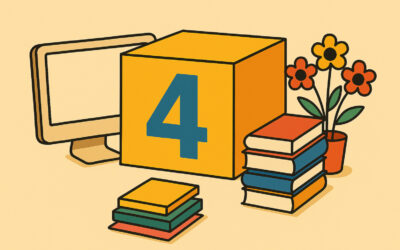Barrierefreiheit gewinnt bei der Erstellung von Inhalten mehr und mehr an Bedeutung, insbesondere in der Verlagsbranche und generell bei Publishern. PDF-Inhalte, die im Web veröffentlich werden, müssen (spätestens 2025) barrierefrei zugänglich sein, bzw. gemacht werden. Wir haben bereits in früheren Blogbeiträgen über die Bedeutung und Umsetzung von barrierefreien Dokumenten in InDesign berichtet. Heute möchten wir ein Tool vorstellen, das die Erstellung von Alternativtexten für Bilder in InDesign vereinfacht und automatisiert.
Das Plugin „OpenAI-4-InDesign“, entwickelt vom talentierten Roland Dreger, bietet eine innovative Lösung für die Herausforderungen bei der barrierefreien Gestaltung von InDesign-Dokumenten. Roland Dreger ist den Nutzern unserer Project-Ocopus InDesign Skripte vermutlich bereits bekannt.
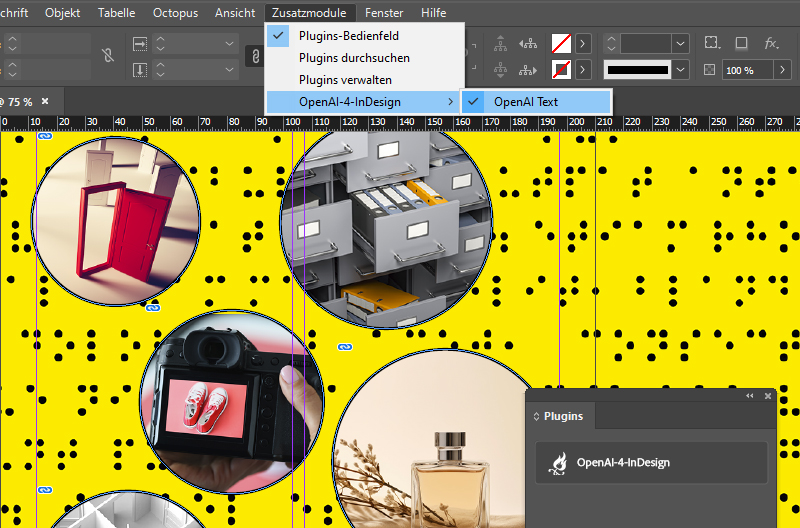
Alternativtexte in InDesign mit direkter Anbindung an OpenAI generieren
Der größte Vorteil des Plugins besteht darin, dass es die Erstellung von Alternativtexten für Bilder und Grafiken durch die Integration in OpenAI automatisiert. Dadurch wird nicht nur Zeit gespart, sondern auch eine präzise und kontextbezogene Beschreibung der Bilder ermöglicht. Anders als bei der direkten Verwendung von ChatGPT auf der OpenAI-Website werden die Bilder genau so beschrieben, wie sie in InDesign platziert sind – also unter Berücksichtigung des Ausschnitts. Denn auf der OpenAI-Webseite haben wir lediglich die Möglichkeit, das komplette Bild hochzuladen und beschreiben zu lassen. Haben wir in InDesign aber einen anderen Bildausschnitt gewählt, würde das Ergebnis des Alternativtextes unter Umständen komplett falsch ausfallen.
Ein weiterer Vorteil des Plugins ist die nahtlose Integration in InDesign. Mit nur einem Klick kann der generierte Alternativtext direkt in den Alt-Text-Bereich des Bildes eingefügt werden, ohne dass zeitaufwändiges Kopieren und Einfügen erforderlich ist.
Nachteile und Datenschutzaspekte
Zum aktuellen Zeitpunkt ist es noch nicht möglich, alle Texte für Bilder innerhalb eines Dokuments auf einmal zu generieren. Aber ich könnte mir durchaus vorstellen, dass diese Funktion bei einem zukünftigen Release kommen wird.
Ein wichtiger Aspekt, den wir im Hinblick auf Datenschutz berücksichtigen müssen, ist die Speicherung von Bildern auf den Servern von OpenAI, wenn sie direkt hochgeladen werden. Dies kann in vielen Fällen ein Datenschutzrisiko darstellen. Durch die Verwendung des Plugins mit einem kostenpflichtigen GPT-4-Account und der Integration des API-Schlüssels wird dieses Problem gelöst. Indem Bilder über den API-Schlüssel im Plugin hochgeladen werden, werden die Bilder nicht dazu genutzt – so das Versprechen von GPT – die Wissensdatenbank der KI anzureichern.
Ergebnisse der Textgenerierung
Die Qualität der generierten Texte hängt von verschiedenen Faktoren ab, darunter die Art des Bildes, der Kontext und die Einstellungen des verwendeten Prompts. Der Prompt kann beliebig angepasst werden, um passende Ergebnisse zu erhalten. Für unsere Kundenprojekte verwenden wir in der Regel Prompts, die die Textlänge auf zwei bis drei Sätze mit maximal 15 Wörtern begrenzen, um präzise und praxisgerechte Ergebnisse zu erzielen. Hinzu kommen die Art der Formulierungen, ein besonderer Schreibstil, und Regeln für den Umgang der verwendeten Bilder und Grafiken. Unsere Kunden sind mit den generierten Alternativtexten überaus zufrieden, und der redaktionelle Aufwand für die Nachbearbeitung ist minimal.
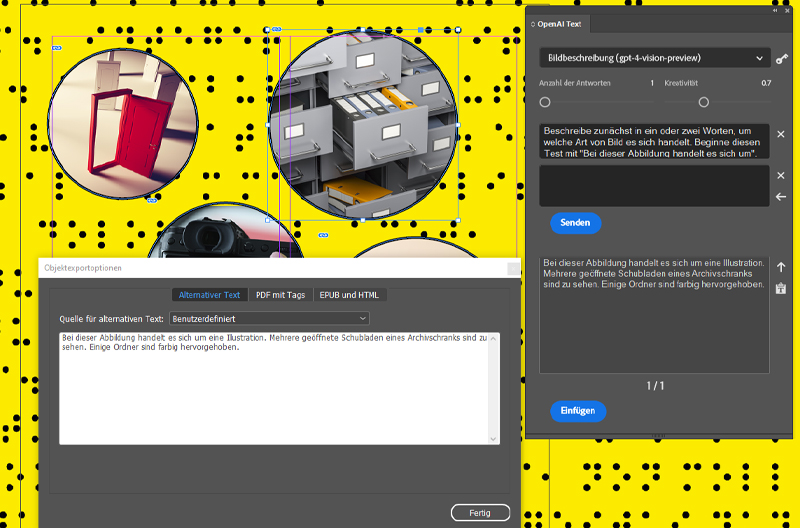
Installation und Nutzung des Plugins „OpenAI-4-InDesign“
Das Plugin ist kostenfrei verfügbar und kann über den folgenden Link heruntergeladen werden: GitHub – Roland Dreger.
- Nach dem Download und dem Entzippen der Datei kann das Plugin durch einen Doppelklick im Plugin-Ordner installiert werden.
- InDesign neu starten.
- Anschließend steht das Plugin unter „Zusatzmodule > OpenAI-4-InDesign“ in InDesign zur Verfügung.
- Füge den API-Code aus GPT4 ein.
- Wähle zur Generierung der Alternativtexte aus dem Dropdown-Menü die Option „Bildbeschreibung (gpt-4-version-preview)
- Prompt bei Bedarf anpassen und verfeinern
- Über „Einfügen“ lässt sich der Text direkt in die Objektexportoptionen kopieren
Das InDesign-Plugin von Roland Dreger revolutioniert die Erstellung barrierefreier Inhalte, indem es die Generierung von Alternativtexten für Bilder automatisiert. Die Integration von OpenAI gewährleistet präzise Beschreibungen, die direkt dem InDesign-Layout entsprechen. Das Plugin bietet eine einfache Installation, kostenlose Nutzung und Datenschutzgewährleistung bei Verwendung eines GPT-4-Accounts. Für InDesign-Nutzer, die barrierefreie Inhalte erstellen müssen, ist es eine unverzichtbare Lösung.
Simon Christe